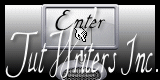Lueur d'Automne
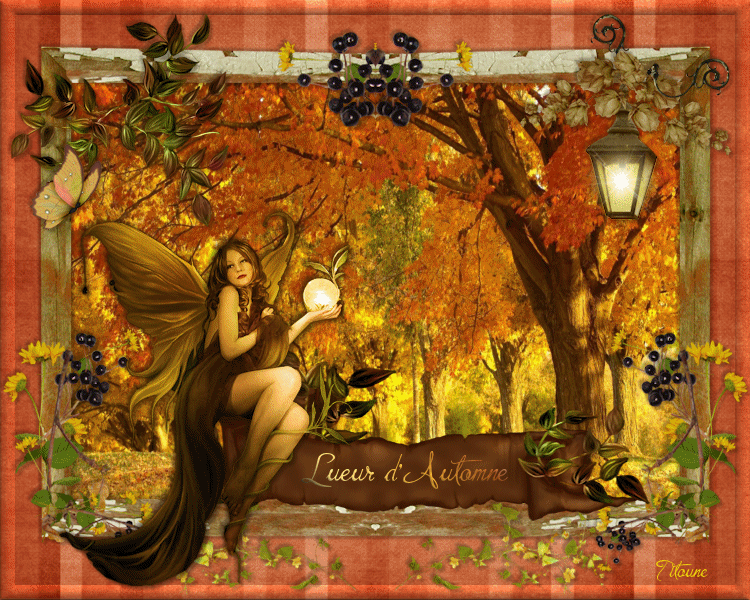
Puedes encontrar el tutorial original aqui
Merci Titoune de m'avoir autorisé à traduire tes tutoriels
Gracias Titoune por dejarme traducir tus tutoriales
Tanto el tutorial como su traducción están registrados en twi
Para su realización nos hará falta:
Material
Filtros
Nik Software/ Color efex pro / Bi-Color Filters
Encontrarás estos filtros aquí
Y también aquí
Abrir los tubes en el Psp. Duplicarlos (Shift+D) y cerrar los originales
Guardar la selección en la carpeta de Selecciones de tu Psp
*** Nota ***
Este tutorial ha sido realizado en el sistema operativo Windows 7 (Seven)
La mayor parte de los filtros usados están importados en los Filtros Unlimited 2. Si trabajas este tutorial con los filtros no importados, es posible que los efectos queden muy diferentes
Comencemos
No te olvides de guardar tu trabajo contínuamente
Si quieres puedes ayudarte de la regla para situarte en la realización del tutorial
Marcador (Arrastra con el raton)

1.-
Abrir una nueva imagen transparente de 750 x 600 pixeles
Selecciones_ Seleccionar todo
2.-
Activar el tube élément DBS_Paper23
Edición_ Copiar
Edición_ Pegar en la selección
3.-
Selecciones_ Modificar_ Contraer_ 15 pixeles
Selecciones_ Invertir
Selecciones_ Convertir selección en capa
4.-
Efectos_ Efectos 3D_ Biselado interior
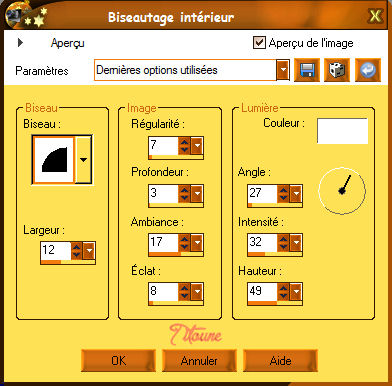
Selecciones_ Anular selección
5.-
Activar el tube DBS_Frame03
Edición_ Copiar
Edición_ Pegar como nueva capa
6.-
Imagen_ Cambiar de tamaño_ Redimensionar al 90%
Todas las capas sin seleccionar
7.-
Efectos_ Efectos de la imagen_ Desplazamiento
Desplazamiento Horizontal_ -120
Desplazamiento Vertical_ 0
Transparente_ Seleccionado
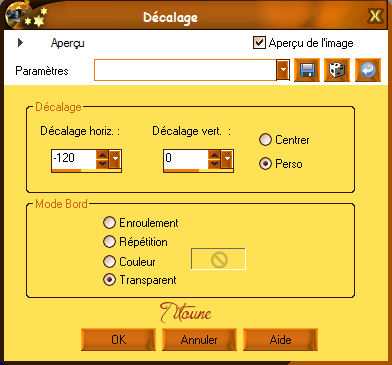
8.-
Efectos_ Efectos de Reflexión_ Espejo Giratorio
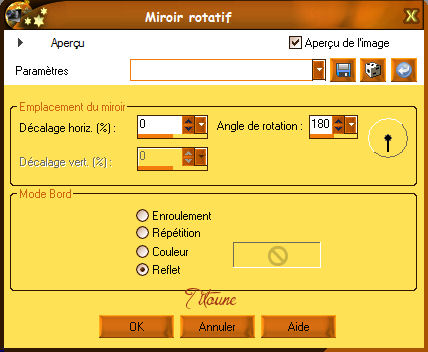
9.-
Con la ayuda de la herramienta de Selección_ Rectángulo
Seleccionar el adorno, como se ve en la captura
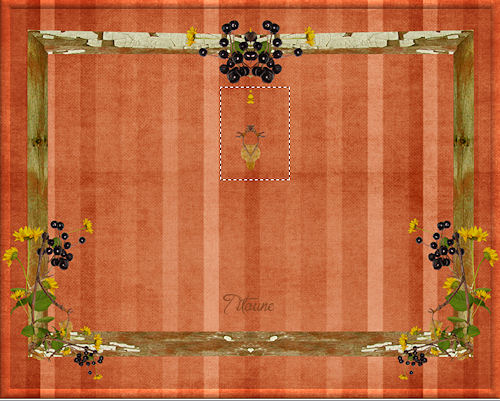
Con la ayuda de la tecla Del_ Suprimir
Selecciones_ Anular selección
10.-
Todavía tenemos activa la herramienta de selección_ Rectángulo
Trazar una selección alrededor del marco
11.-
Capas_ Nueva capa de trama
Capas_ Organizar_ Desplazar hacia abajo
12.-
Activar la imagen 37057 o la que habéis elegido
Edición_ Copiar
Edición_ Pegar en la selección
Selecciones_ Anular selección
13.-
Situaros sobre la capa del marco
Efectos_ Efectos 3D_ Sombra en el color negro
3_ 3_ 30_ 3
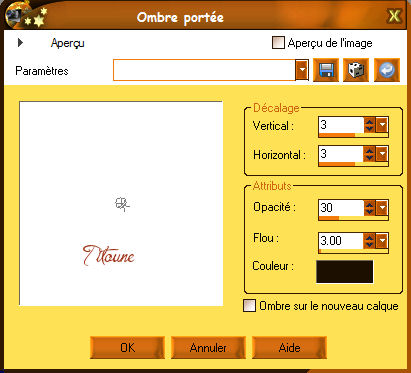
Repetir la sombra con los valores en negativo
-3_ -3_ 30_ 3
14.-
Activar el tube DBS_Branch
Edición_ Copiar
Edición_ Pegar como nueva capa
15.-
Imagen_ Cambiar de tamaño_ Redimensionar al 35%
Todas las capas sin seleccionar
16.-
Imagen_ Rotación_ Rotación Libre_ 10º a la izquierda
17.-
Efectos_ Efectos de la imagen_ Desplazamiento
Desplazamiento Horizontal_ -130
Desplazamiento Vertical_ -250
Transparente_ Seleccionado
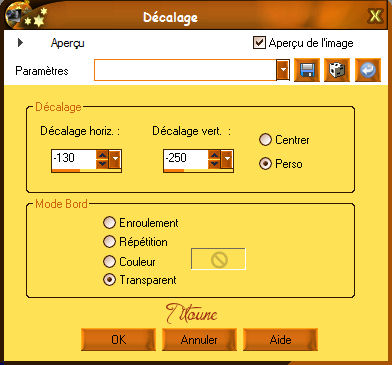
18.-
Efectos_ Efectos de Reflexión_ Espejo giratorio
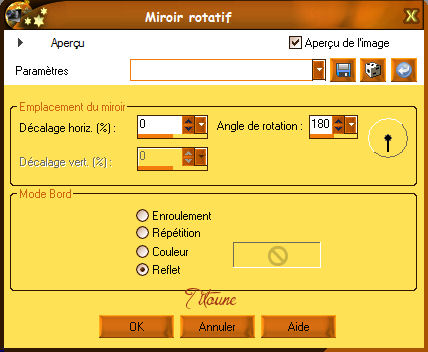
19.-
Efectos_ Efectos 3D_ Sombra
Mismos valores que la vez anterior
20.-
Activar el tube DBS_Lamp
Edición_ Copiar
Edición_ Pegar como nueva capa
Imagen_ Espejo
21.-
Imagen_ Cambiar de tamaño_ Redimensionar al 35%
Todas las capas sin seleccionar
22.-
Efectos_ Efectos de la imagen_ Desplazamiento
Desplazamiento Horizontal_ 250
Desplazamiento Vertical_ 180
Transparente_ Seleccionado
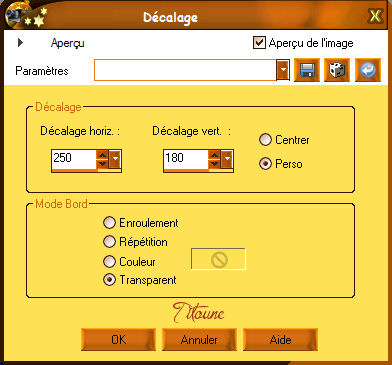
23.-
Efectos_ Efectos 3D_ Sombra
Mismos valores que la vez anterior
Llamar esta capa Animación 1
24.-
Activar el tube DBS_Leaves
Edición_ Copiar
Edición_ Pegar como nueva capa
25.-
Imagen_ Cambiar de tamaño_ Redimensionar al 35%
Todas las capas sin seleccionar
26.-
Efectos_ Efectos de la imagen_ Desplazamiento
Desplazamiento Horizontal_ -255
Desplazamiento Vertical_ 180
Transparente_ Seleccionado
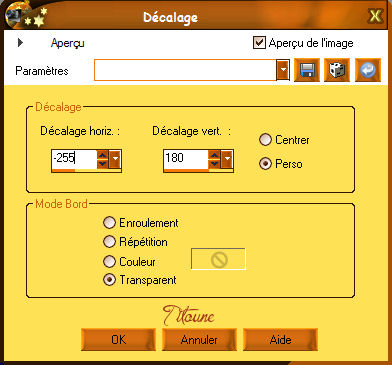
27.-
Efectos_ Efectos 3D_ Sombra
Mismos valores que la vez anterior
28.-
Activar el tube DBS_Butterfly04
Edición_ Copiar
Edición_ Pegar como nueva capa
Imagen_ Espejo
29.-
Imagen_ Cambiar de tamaño_ Redimensionar al 15%
Todas las capas sin seleccionar
Colocar en la parte superior izquierda
Ver efecto final
30.-
Efectos_ Efectos 3D_ Sombra
Mismos valores que la vez anterior
31.-
Activar el tube DBS_Scroll01
Edición_ Copiar
Edición_ Pegar como nueva capa
32.-
Imagen_ Cambiar de tamaño_ Redimensionar al 55%
Todas las capas sin seleccionar
33.-
Efectos_ Efectos Geométricos_ Cilindro Vertical
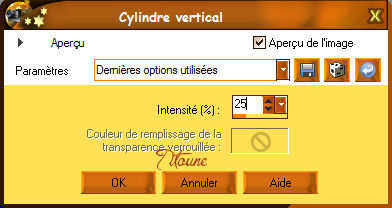
34.-
Efectos_ Efectos de la imagen_ Desplazamiento
Desplazamiento Horizontal_ 40
Desplazamiento Vertical_ -135
Transparente_ Seleccionado
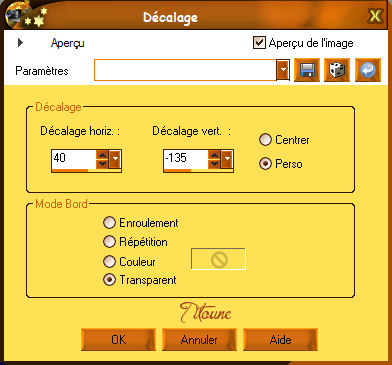
35.-
Activar el tube GoddessOfLight~Louise
Edición_ Copiar
Edición_ Pegar como nueva capa
Imagen_ Espejo
36.-
Imagen_ Cambiar de tamaño_ Redimensionar al 60%
Todas las capas sin seleccionar
Colocar como en el modelo original
37.-
Efectos_ Efectos 3D_ Sombra
Mismos valores que la vez anterior
37.-
Activar el tube del Texto
38. Activer le tube Texte
Edición_ Copiar
Edición_ Pegar como nueva capa
Colocar sobre el banner
39.-
Efectos_ Efectos 3D_ Sombra en el color #1f1102
1_ 1_ 50_ 1
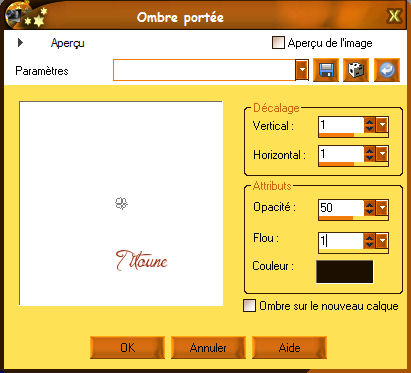
Repetir la sombra con los valores en negativo
-1_ -1_ 50_ 1
Llamar esta capa Animación 2
Firmar vuestro trabajo en nueva capa
Animación
40.-
Edición_ Copia fusionada
Abrir el programa Animation Shop
Edición_ Pegar como nueva animación
41.-
Regresar al Psp
Situaros sobre la capa Animación 1
Selecciones_ Cargar o guardar selección_ Cargar selección del disco
Buscar la selección "selection_lanterne"
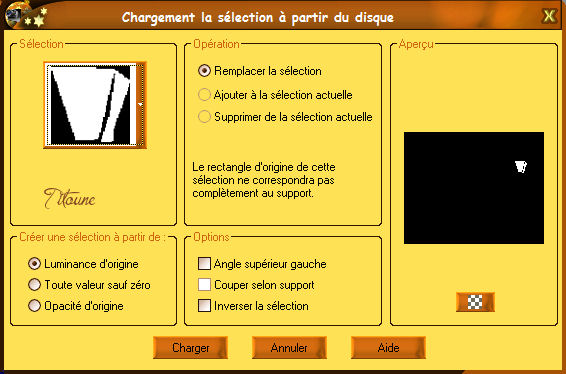
42.-
Efectos_ Complementos_ Nik Software/ Color efex pro / Bi-Color Filters
Color set Cool Warm 4
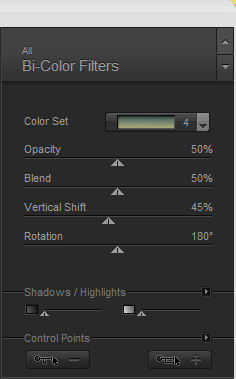
Selecciones_ Anular selección
43.-
Situaros sobre la capa Animación 2
Efectos_ Complementos_ Nik Software/ Color efex pro / Bi-Color Filters
Misma configuración
Edición_ Copia Fusionada
En el Animation Shop
Pegar después de la imagen activa
44.-
Regresar al Psp
Anular las últimas 4 operaciones
45.-
Sobre la capa Animación 1 con la selección activa
Efectos_ Complementos_ Nik Software/ Color efex pro / Bi-Color Filters
Color set violet pink 4
Selecciones_ Anular selección
46.-
Situaros sobre la capa Animación 2
Efectos_ Complementos_ Nik Software/ Color efex pro / Bi-Color Filters
Misma configuración
Edición_ Copia Fusionada
En el Animation Shop
Pegar después de la imagen activa
47.-
Edición_ Seleccionar todo
Animación_ Propiedades de la imagen
Poner la velocidad en 35
Lanzar la animación
Si todo es correcto y te gusta
Guardar en formato Gif
Hemos terminado nuestro trabajo
Espero que hayas disfrutado haciéndolo tanto como yo creándolo
Si tienes algún problema contacta con Titoune o en el correo de la web
El grupo PSP de Titoune
La Danse des Pinceaux
Titoune
Creado el 24 de agosto de 2011